reklama
 Online svět se rychle stává nebezpečným místem: britská vláda plánuje velký bratr špionáž Systém; od července budou muset začít američtí poskytovatelé internetových služeb hlídat své uživatele; a slyšeli jsme od některých z vás, kteří již pálí prostřednictvím oznámení o porušení autorských práv. Prémiová služba VPN je malá cena, kterou musíte zaplatit za maximální zabezpečení online, což vám umožní stáhnout si, co si přejete, a vyhnout se snoopům. Dnes vám ukážu, jak nastavit jednu takovou službu, BTGuard.
Online svět se rychle stává nebezpečným místem: britská vláda plánuje velký bratr špionáž Systém; od července budou muset začít američtí poskytovatelé internetových služeb hlídat své uživatele; a slyšeli jsme od některých z vás, kteří již pálí prostřednictvím oznámení o porušení autorských práv. Prémiová služba VPN je malá cena, kterou musíte zaplatit za maximální zabezpečení online, což vám umožní stáhnout si, co si přejete, a vyhnout se snoopům. Dnes vám ukážu, jak nastavit jednu takovou službu, BTGuard.
Jak název napovídá, BTGuard je přívětivý prémiová služba VPN, ale nabízejí dvě úrovně služeb v závislosti na tom, zda byste je chtěli použít pouze pro torrenty (což je pouze proxy), nebo pro všechno (úplná služba VPN). Doporučuji tuto konkrétní službu, protože je oblíbená u sdílení souborů, osobní zkušenosti s podobnými službami a skutečnost, že umožňují torrenty, což je něco, co je většina VPN konkrétně zakázat. Náklady na celou službu VPN 9,99 $ za měsíc, s až 25% slevou na nákup za rok. Vydejte se do BTGuard.com zaregistrovat se.
Proč nepoužívat bezplatnou VPN? No, některé jsme vyzdvihli tyto bezplatné služby VPN 8 Úplně bezplatné služby VPN k ochraně vašeho soukromíBezplatné neomezené datové VPN neexistují, pokud nejsou podvody. Zde jsou nejlepší skutečně bezplatné VPN v okolí, které můžete bezpečně vyzkoušet. Přečtěte si více dříve, ale vždy jsou nějakým způsobem omezeny - načasované omezení, omezení šířky pásma, torrenty nejsou povoleny. Používáme prémiovou síť VPN, protože je to jediný způsob, jak zajistit bezpečnost a anonymitu.
Problém ztracených připojení - VPNCheck
Bohužel připojení VPN nejsou dokonalá - dokonce i nadstandardní služba, jako je BTGuard. Když jsou připojeni, jste dobře a skutečně anonymizováni - ale když spojení selžou, jak oni Někdy tak dojde k obnovení všech aktivních torrentových spojení pod vaší skutečnou IP odhaluje vás. Abychom tento problém vyřešili, nastavíme nástroj s názvem VPNCheck. Opět je to prvotřídní software, který jsem si vybral zdůraznit, protože to funguje a funguje to dobře; dokáže pracovat přes OpenVPN, což některé jiné bezplatné aplikace pro monitorování VPN nemohou; a opravuje Problém s únikem DNS, čímž může být váš poskytovatel služeb Internetu vystaven, protože se vrátíte zpět k používání jejich serverů DNS. Náklady na plnou licenci $25, ale existuje 14denní zkušební období. Stáhněte si bezplatnou zkušební verzi přímo z této adresy URL [Broken Link Removed] a zakupte si plný lience klíč z jejich webu.
Instalace a nastavení
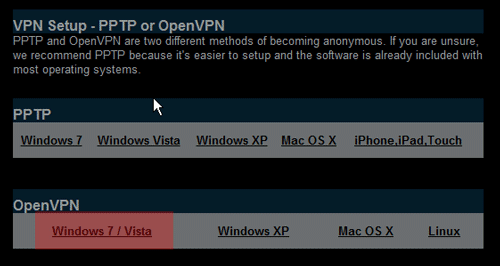
1. Z BTGuard web, za předpokladu, že jste přihlášeni, klikněte Nastavení VPN na pravém postranním panelu.
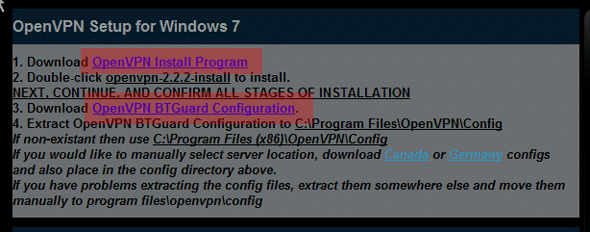
2. Vybrat OpenVPNa budu předpokládat Windows 7 nebo Vista pro tento tutoriál (Poznámka: Nastavení PPTP je jednodušší, ale mnohem méně bezpečné).
3. Zobrazí se vám pokyny, které obsahují dva odkazy ke stažení, jeden pro OpenVPN GUI aplikace a jeden pro konfigurovat soubory. Nejprve stáhněte aplikaci OpenVPN a kompletně dokončete instalaci. Všimněte si adresáře, do kterého se nainstaluje.
4. Dále stáhněte konfigurační soubory. Rozbalte je ze zipu a vložte výsledné dva soubory do Program Files / OpenVPN / config adresář (Pokud používáte 64bitovou verzi systému Windows, žádný problém, ale váš adresář programových souborů bude Program Files (x86) / OpenVPN / config namísto)
5. Nainstalujte bezplatnou zkušební verzi Kontrola VPN které jste stáhli dříve.
6. Spusťte VPN Check a klikněte na malý Config tlačítko vlevo dole.
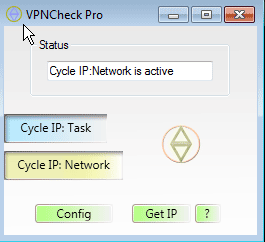
7. Do příslušných polí vpravo zadejte své uživatelské jméno a heslo pro BTGuard. Zajistit OpenVPN je vybráno a ne RAS(je obtížné zjistit, zda jsou vybrány, abyste si byli jistí, že kliknete na OpenVPN).
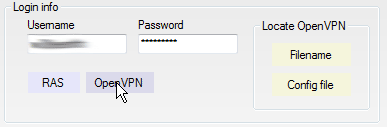
8. Zcela vpravo se nazývá malá sekce Lokalizovat. Klikněte na ikonu Název souboru v tomto okně a nasměrujte dialogové okno souboru na Program Files / OpenVPN / bin / openvpn-gui-(verze).exe
9. Ve stejné Lokalizovat vyberte oblast Configa směřujte na vpn.btguard soubor, který jste stáhli a extrahovali do Konfigurační adresář OpenVPN v kroku 4.
10. V pravém dolním rohu zajistěte Oprava úniku DNS je zaškrtnuto a změňte čas smyčky na 0.1(toto zkontroluje vaši IP každou 10. sekundu).
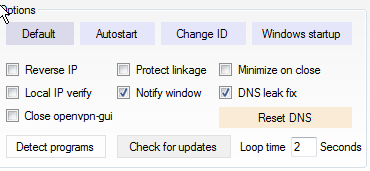
11. Restartujte Windows a po dokončení spusťte aplikaci VPNCheck a stiskněte Cyklická síť knoflík. Doufejme, že to nastartuje, spustí OpenVPN GUI, automaticky zadá vaše heslo a zajistí vaše připojení. Hotovo!
Testování
Chceme se ujistit, že to funguje perfektně, než začnete skutečně používat. Za tímto účelem provedeme dva testy - první vyžaduje uTorrent, takže jej otevřete a deaktivujte všechna aktivní stahování, která máte právě teď.
V prohlížeči otevřete checkmytorrentip.com. Klikněte na ikonu Vygenerujte sledovací torrent a otevřete .torrent soubor stáhne se do uTorrentu. Obnovte nebo vynutte spuštění torrentu, pokud se automaticky nespustí.
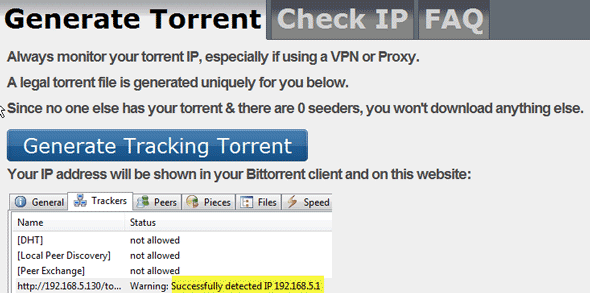
Vraťte se do prohlížeče a klikněte na ikonu Zkontrolujte IP tab. Pokud torrent funguje, zobrazí vaši IP adresu tak, jak ji vidí ostatní uživatelé torrentu - proto se ujistěte, že to nezobrazuje vaši skutečnou IP. Pokud VPN funguje správně, je pravděpodobné, že vaše detekovaná země je také někde jinde - může se zobrazit Holandsko, nebo Kanada, kde jsou VPN obvykle hostovány - to je dobrá věc.
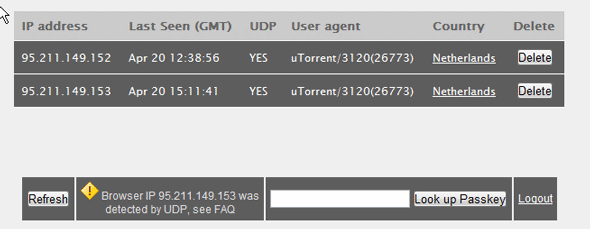
Nakonec jděte na dnsleaktest.com. Na přední stránce se znovu zobrazí vaše zjištěná IP adresa a umístění jako prohlížeč vidí to. Klikněte na ikonu Zkontrolujte, zda nedochází k únikům DNS tlačítko pro zahájení testu.
![Postup: Nastavení prémiové služby VPN pro maximální zabezpečení online [Windows] dns test intro](/f/5ea2cecbdd26d53a930ce32230060435.png)
Výsledky zobrazí jeden nebo více detekovaných serverů DNS. Pokud test úniku DNS selhal, zobrazí se některé z nich od vašeho vlastního ISP. Pokud je úspěšný a vaše DNS nedochází k úniku, uvidíte pouze náhodné servery DNS uvedeny.
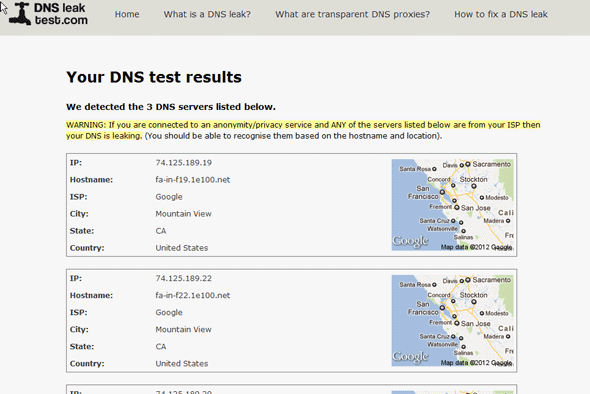
Závěrečné slovo
To je vše, vaše VPN je nyní zabezpečená a vaše procházení anonymizováno. Pokud dojde k výpadku sítě VPN, měli byste vidět okamžité přerušení síťového připojení a asi za 10 sekund se znovu pokusí znovu vytvořit.
Pokud se pokoušíte použít prohlížeč a zjistíte, že se webové stránky nenačítají kvůli chybám DNS, můžete resetovat servery DNS přechodem na možnosti Config z VPNCheck - to je jen příznak použití úniku DNS opravit.
Pokud máte nějaké další tipy nebo další konfiguraci, o kterých si myslíte, že by vám mohly pomoci, zveřejněte je v komentářích. V případě problémů se softwarem se mohu pokusit pomoci, ale žádost o podporu pro skutečné programátory může být užitečnější. V případě obecnějších dotazů na VPN máme tisíce uživatelů připravených vám pomoci na fóru technické podpory a nezapomeňte si prohlédnout všechny naše další články o VPN.
Obrázek Kredit: Výstražné upozornění, Shutterstock
James má bakalářský titul v oboru umělé inteligence a je držitelem certifikátu CompTIA A + a Network +. Je hlavním vývojářem MakeUseOf a tráví svůj volný čas hraním VR paintballu a deskových her. Staví počítače od dětství.